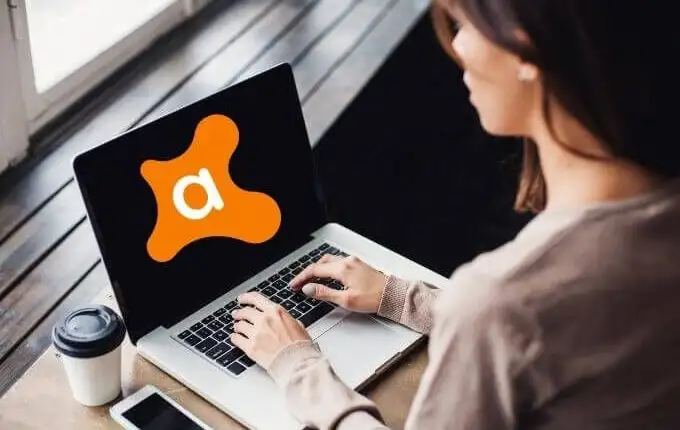Avast sẽ không mở trên Windows? 6 cách để sửa chữa
Avast antivirus đã xuất hiện được một thời gian và là một trong những tùy chọn chống vi-rút tốt nhất cho Mac và PC Windows như nhau mà bạn có thể tải xuống miễn phí. Mặc dù tính năng bảo vệ chống lại các mối đe dọa trực tuyến hoạt động tốt, nhưng nó vẫn có những sai sót.
Đôi khi giao diện người dùng Avast không tải được hoặc chương trình không mở. Sau đây là những lý do tại sao Avast có thể không mở:
- Sự cố không tương thích có thể dẫn đến lỗi BSOD
- Trình điều khiển xung đột với các ứng dụng khác
- Cài đặt Avast bị hỏng có thể đã bị hỏng
- Dịch vụ ngừng chạy đúng cách
Nội dung bài viết
Phải làm gì khi Avast không mở trên Windows 10
Nếu bạn đang sử dụng PC chạy Windows 10, bạn có Windows Defender theo mặc định, nhưng Avast cung cấp các tính năng sau:
- Bảo vệ chống vi-rút nâng cao chống lại vi-rút hoặc phần mềm độc hại
- Các tính năng bảo mật bổ sung, bao gồm dọn dẹp trình duyệt, lá chắn hành vi và hỗ trợ từ xa
Dưới đây là một số bản sửa lỗi bạn có thể sử dụng khi Avast không mở trong Windows 10.
Cập nhật Avast và Hệ điều hành PC của bạn
Trước khi thử các giải pháp khác trong hướng dẫn này, hãy kiểm tra xem ứng dụng Avast và hệ điều hành máy tính của bạn có được cập nhật hay không.
Làm theo các bước sau để kiểm tra xem bạn có đang chạy phiên bản mới nhất của phần mềm chống vi-rút Avast hay không:
- Nhấp chuột phải vào Avast biểu tượng ứng dụng và chọn Cập nhật > Chương trình.
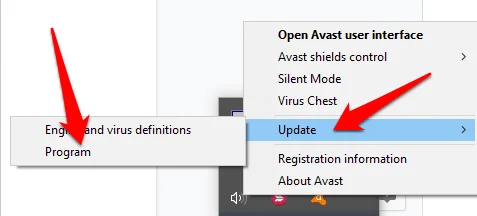
- Lựa chọn Kiểm tra cập nhật và đợi trong khi chương trình kiểm tra và cài đặt các bản cập nhật.
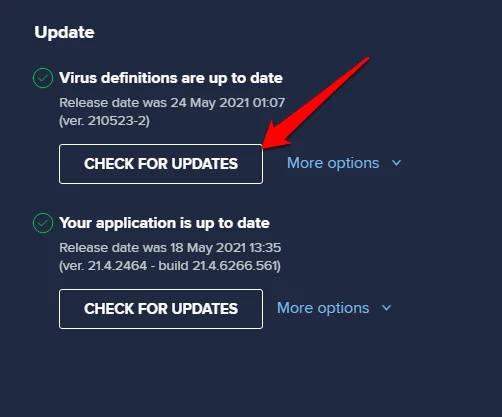
- Một thông báo trạng thái nói rằng Ứng dụng của bạn đã được cập nhật bật lên sau khi cập nhật hoàn tất.
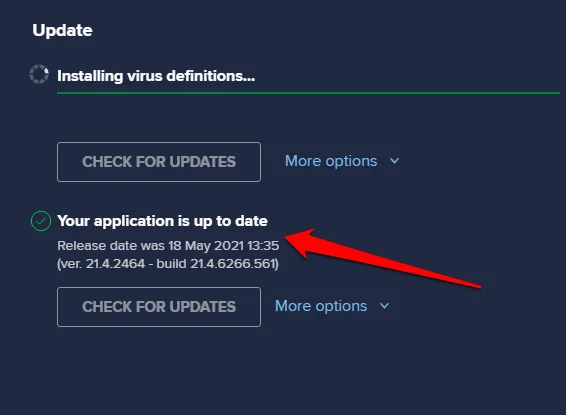
- Khởi động lại máy tính của bạn để hoàn thành cập nhật.
Đảm bảo cập nhật Windows lên phiên bản hệ điều hành mới nhất, nhưng nếu Avast vẫn không mở, hãy thử các giải pháp bên dưới.
Kiểm tra cài đặt Avast
Nếu được cài đặt đúng cách, ứng dụng Avast sẽ xuất hiện trong danh sách Ứng dụng và Tính năng trên Windows. Nếu nó không mở, bạn có thể cần xác minh rằng ứng dụng đã được cài đặt, kích hoạt và cập nhật đúng cách.
- Nhấp chuột phải Khởi đầu > Ứng dụng & Tính năng.
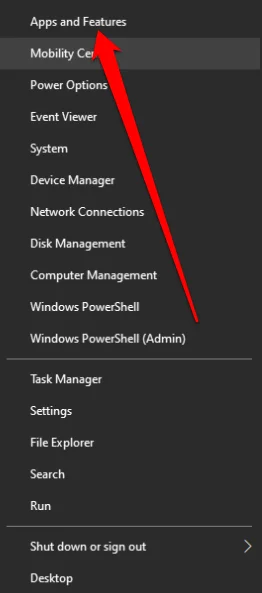
- Nếu Avast không xuất hiện trong danh sách Ứng dụng & Tính năng, nghĩa là nó không được cài đặt đúng cách trên PC của bạn và bạn sẽ phải tải xuống và cài đặt lại.
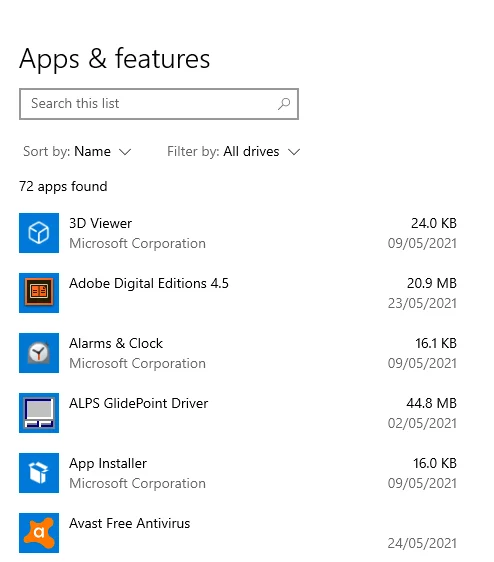
Kiểm tra trạng thái đăng ký Avast của bạn
Avast Free Antivirus sẽ tự động kích hoạt sau khi cài đặt, nhưng bạn có thể được nhắc kích hoạt lại sau 12 tháng.
- Nhấp chuột phải vào biểu tượng Avast trong khu vực thanh tác vụ Windows và chọn Đăng ký Thông tin.
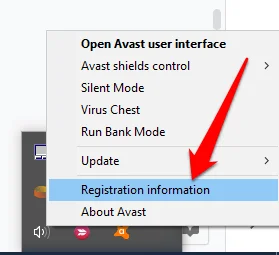
- Lựa chọn Nâng cấp Hiện nay trên Đăng ký của tôi màn.
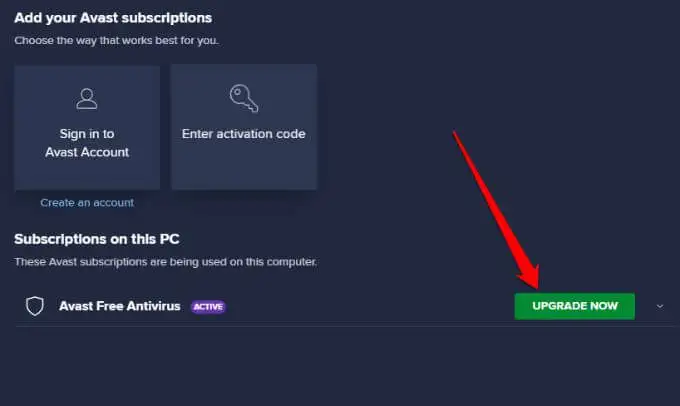
- bên trong diệt virus miễn phí cột, bấm vào Lựa chọn.
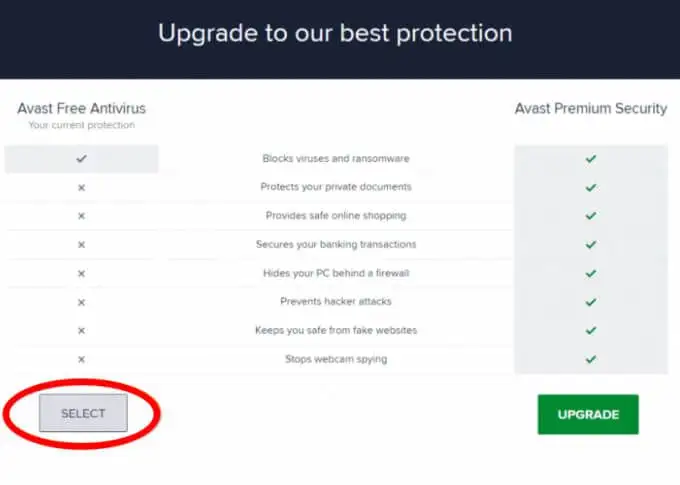
- Chọn X trên màn hình mới để quay lại Đăng ký của tôi màn. Thao tác này sẽ kích hoạt Avast Free Antivirus trong 12 tháng nữa.

Ghi chú: Nếu bạn đang sử dụng phiên bản trả phí của Avast Antivirus, hãy làm theo hướng dẫn dành cho Avast Premium Security hoặc Avast Omni để kích hoạt đăng ký của bạn.
Khởi động lại dịch vụ chống vi-rút của Avast
Khi Avast không mở, có thể là dịch vụ Avast Antivirus đang ngăn chương trình khởi động đúng cách. Bạn có thể khởi động lại dịch vụ và kiểm tra xem nó có giải quyết được sự cố hay không.
- Nhấp chuột phải Khởi đầu > Chạy.
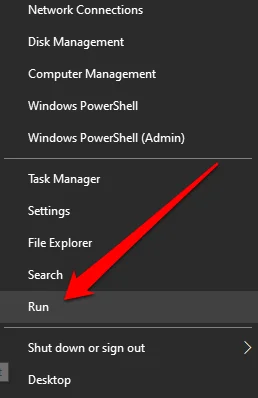
- Kiểu services.msc trong hộp thoại Chạy và nhấn Đi vào.
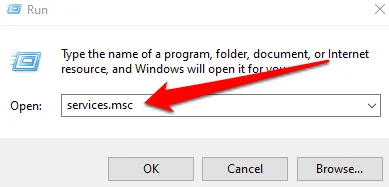
- Tìm thấy Avast Antivirus trong cửa sổ Dịch vụ, bấm chuột phải vào dịch vụ và chọn Tính chất.
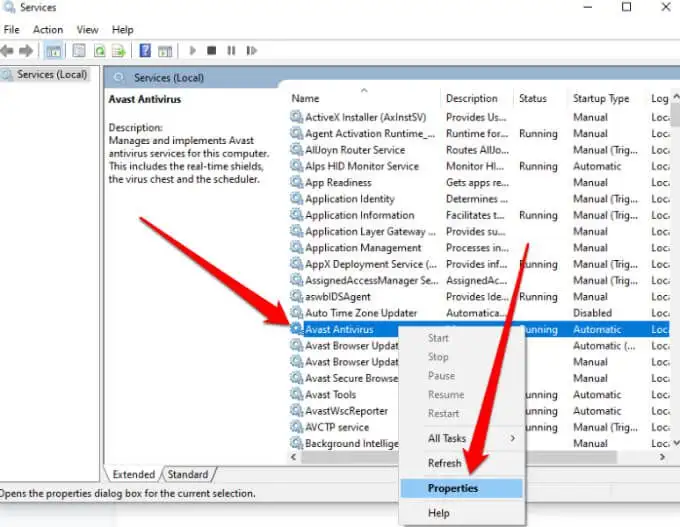
- Kiểm tra Dịch vụ trạng thái để xem nếu nó nói Đã bắt đầu và chọn Dừng lại để ngăn nó chạy.
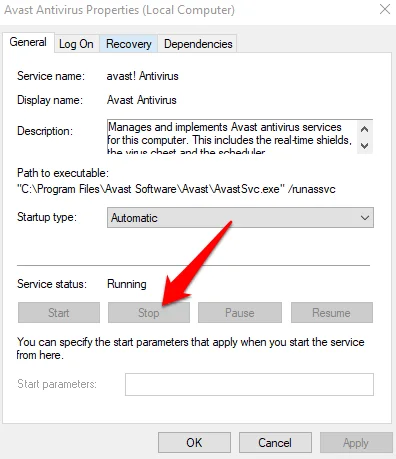
- Đặt Loại khởi động tùy chọn để Tự động và xác nhận hộp thoại xuất hiện.
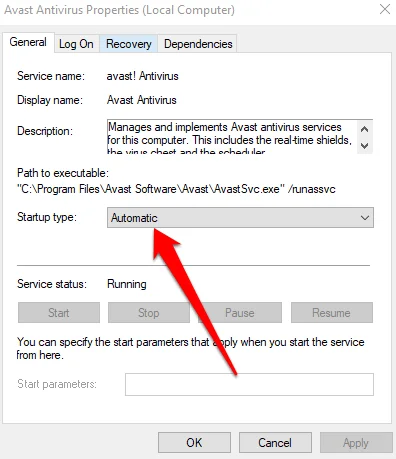
- Lựa chọn Khởi đầu một lần nữa để kích hoạt dịch vụ Avast.
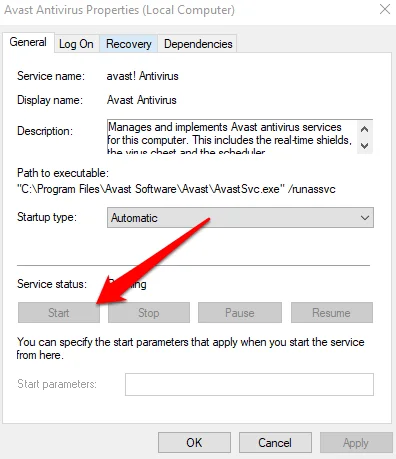
Sửa chữa Avast
Bạn có thể dùng Trình hướng dẫn thiết lập Avast để sửa chữa cài đặt Avast của bạn khi Avast không mở hoặc hoạt động bình thường.
Sửa chữa Avast sẽ sửa hoặc thay thế các tệp chương trình có thể bị thiếu, lỗi thời hoặc bị hỏng và đặt lại cấu hình phần mềm.
Ghi chú: Việc sửa chữa Avast có thể giữ nguyên một số cài đặt tùy chỉnh và đưa các cài đặt khác về mặc định.
- Đóng bất kỳ ứng dụng hoặc chương trình chống vi-rút nào đang chạy trên PC của bạn và sau đó nhấp chuột phải Khởi đầu > Ứng dụng & Tính năng.
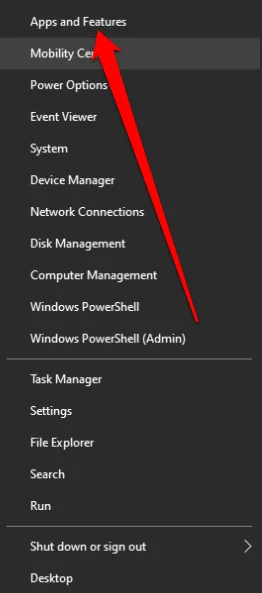
- Chọn phiên bản Avast của bạn từ bảng điều khiển bên trái trong Ứng dụng & Tính năng màn hình, chọn Gỡ cài đặt và chọn Gỡ cài đặt một lần nữa để xác nhận.
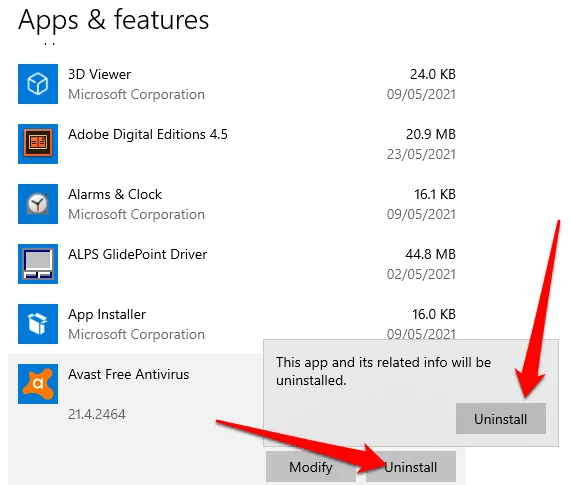
- Lựa chọn Sửa trong trình hướng dẫn Thiết lập Avast.
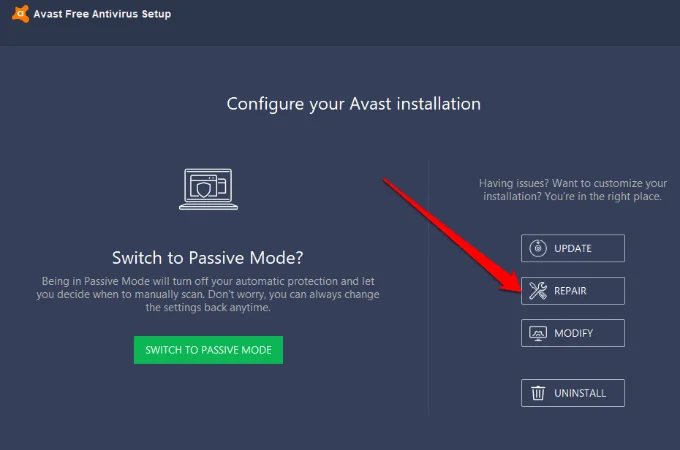
- Lựa chọn Đúng để xác nhận việc sửa chữa. Sau khi quá trình hoàn tất, hãy chọn Làm xong hoặc chọn Khởi động lại máy tính nếu bị xúi giục.
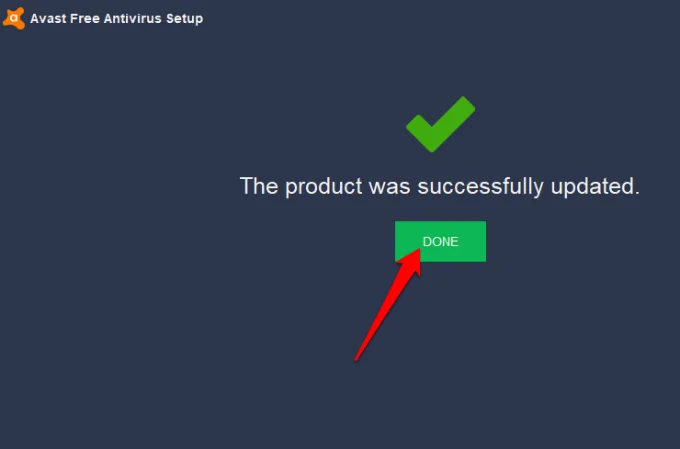
Cài đặt lại Avast
Nếu sự cố vẫn tiếp diễn, hãy sử dụng Tiện ích gỡ cài đặt Avast để gỡ cài đặt Avast Antivirus vì nó sẽ xóa hoàn toàn tất cả các tệp được liên kết với Avast khỏi PC của bạn trong khi Windows chạy ở Chế độ An toàn.
- Đóng bất kỳ ứng dụng hoặc phần mềm chống vi-rút nào đang chạy trên PC của bạn, sau đó tải xuống công cụ Tiện ích gỡ cài đặt Avast.
- Nhấp chuột phải vào phần đã tải xuống Tiện ích gỡ cài đặt Avast tập tin và chọn Chạy như quản trị viên.
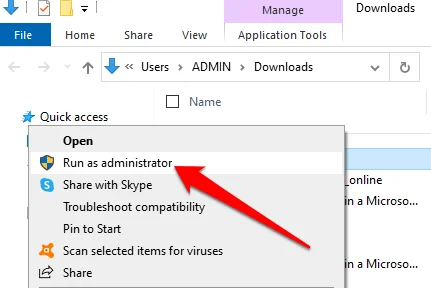
- Nếu được nhắc bởi Avast Antivirus Clear hộp thoại với khởi động lại ở Chế độ an toàn, lựa chọn Đúng.
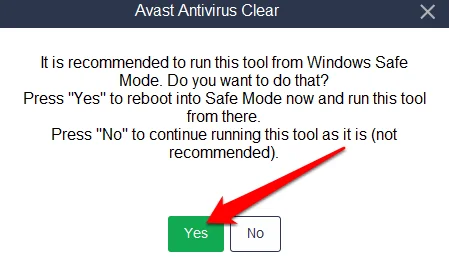
- Chọn vị trí của các tệp chương trình Avast và phiên bản sản phẩm để gỡ cài đặt, sau đó chọn Gỡ cài đặt.
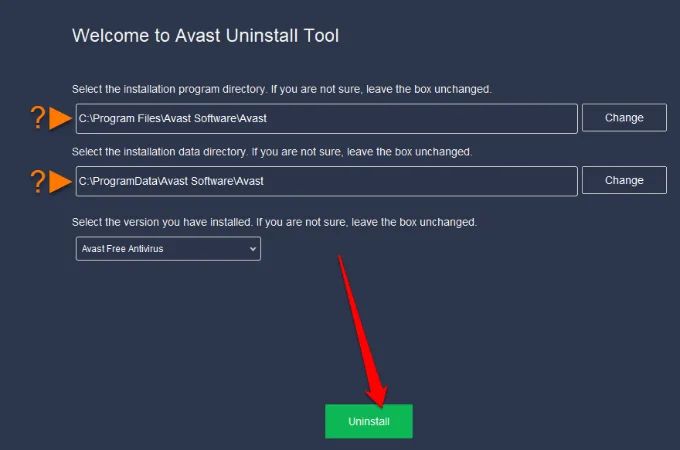
- Sau khi quá trình xóa kết thúc, hãy chọn Khởi động lại máy tính để hoàn tất việc gỡ cài đặt.
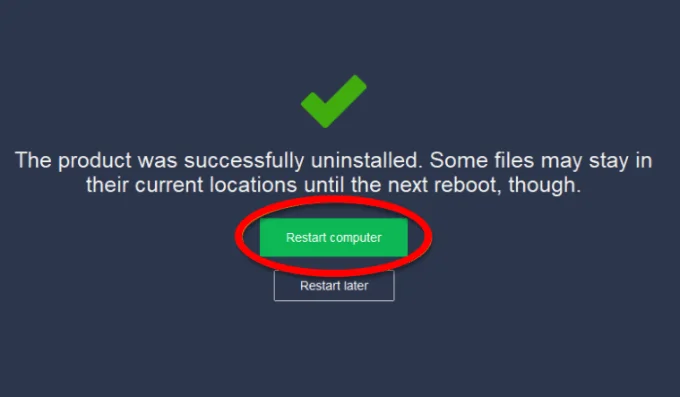
- Bây giờ, hãy cài đặt lại Avast và thử mở lại chương trình trên PC của bạn.
Bạn cũng có thể gỡ cài đặt Avast khỏi PC của mình thông qua menu Bắt đầu của Windows.
- Nhấp chuột phải Khởi đầu > Ứng dụng & Tính năng > Avast Antivirus > Gỡ cài đặt > Gỡ cài đặt khi thiết lập Avast Antivirus xuất hiện.
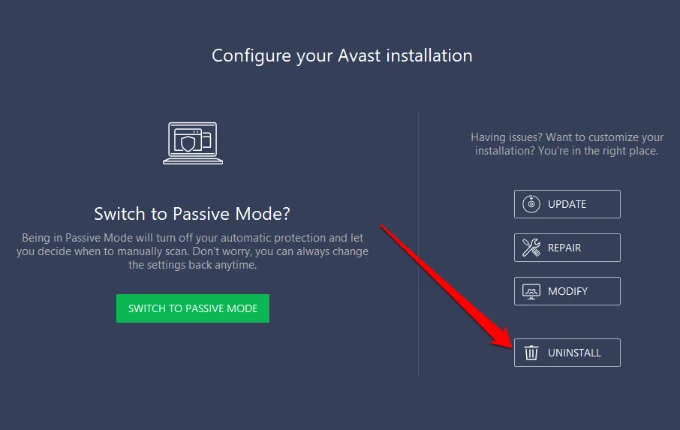
- Lựa chọn Đúng để xác nhận hành động của bạn.
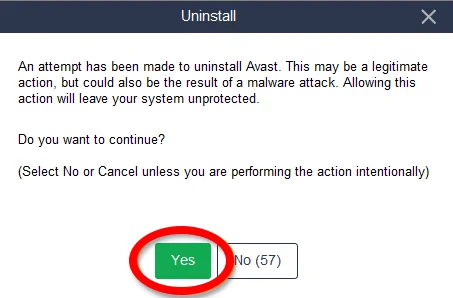
- Sau khi gỡ cài đặt, hãy chọn Khởi động lại máy tính và cài đặt lại Avast.
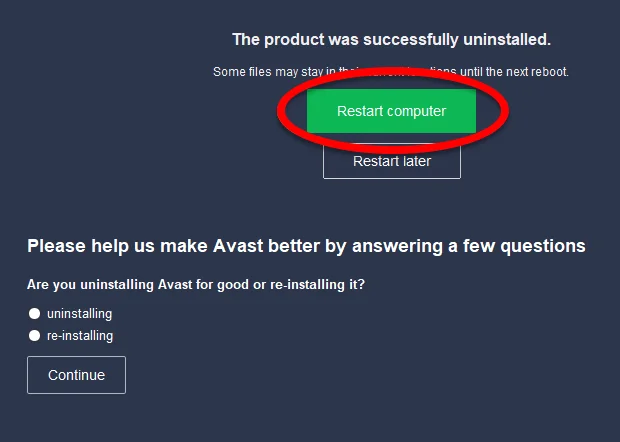
Nhận Avast hoạt động trở lại
Avast xếp hạng cao trong hầu hết mọi danh sách phần mềm chống vi-rút tốt nhất. Hàng triệu người sử dụng phần mềm chống vi-rút Avast để chặn các mối đe dọa vì nó thân thiện với người dùng.
Chúng tôi hy vọng hướng dẫn này đã giúp bạn mở lại Avast Antivirus trên máy tính của mình. Để lại bình luận và cho chúng tôi biết giải pháp nào phù hợp với bạn.